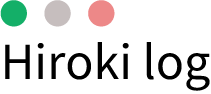おはこんばんちわ、hirokiです。
Macbookを購入してそろそろ、ショートカット覚えないとな!と思っている皆さん多いと思います。
そんな初心者の方のために、基本的なMacbookのショートカットを記載していきます。
☑Macbookを購入したてで、勉強中
20年以上のWindowsヘビーユーザーだった私も、徐々に慣れてきました!まずはこのショートカットから覚えて、徐々にMacに慣れていきましょう。
それでは、どおぞ!
これだけは覚えよう!Macbookのショートカット
ショートカットキーとは、マウスの操作を必要とせず、キーボードだけで画面の操作ができますので、作業スピードは爆速です!できないと、人生を損するくらい重要な操作となります。
例えば、コピーとペーストをマウス操作で行うと約5〜6秒ほどかかりますが、ショートカットキーを使えば1〜2秒くらいでできます。コピペなんて、パソコン操作で一番多く使う操作となりますので、しっかりショートカットを覚えていきましょう!
Macbookのショートカット
まずは、以下だけ覚えればOKです!
WindowsとMacbookの対応修飾キー
その他、私のようにWindowsユーザーのために、以下が対応表となります。一度覚えれば大したことはないのですが、最初はなかなか覚えられませんよね。特に2台のOS使われている方は操作ミスが多くなりがちです。
| Macbook | command | option | shift | →| |
|---|---|---|---|---|
| Windows | ctrl | alt | shift | tab |
↓こちらの記事は、キーボードボタンの配置変更について記載しておりますので、ご参考までに。
おはこんばんちわ、hirokiです。Macbookを購入したてで、キーボードボタンの配置になかなか慣れないという方多いのではないでしょうか? ☑Windowsの操作性に近いキーボード配置にしたい[…]
まとめ
今回は、初心者が初めに覚えておいたほうがよいショートカットについてご説明いたしました。
ショートカットは使わないでいると、だんだん忘れていきますので、日々作業の中で覚えていきましょう!
以上、最後までお読みいただきありがとうございました。
では。